Crearea sistemului de ajutor 1
CREAREA Un ajutor încorporat
Nici o dezvoltare de software grave nu este fără a crea Help Desk kontekstnochuvstvitelnoy (serviciu Ajutor-).
1. etapele de dezvoltare
Dezvoltarea Help-Service necesită următoarele sarcini-cheie.
Planificarea sistemului de referință. În această etapă, lista de partiții de servicii de referință și necesare referințe încrucișate.
Dezvoltarea fișierului proiect care conține comenzi speciale pentru ajutor - compilator. Fișierul proiect descrie structura serviciului de informații, în general, acesta este atribuit un identificator unic întreg în ea fiecare secțiune.
Compilarea Help-files. Testarea și Debugging Help-service.
program pentru a sprijini secțiunea de ajutor-service.
2. PLANIFICAREA DE REFERINȚĂ
Pe scenă este necesar să se alcătuiască o listă a secțiunilor și a biroului de asistență necesare de planificare referințe încrucișate. Structura secțiunilor și numărul de legături încrucișate depinde de complexitatea programului, pentru care creați Help-serviciu, și experiență (și gust) de dezvoltator. Este util să se respecte următoarele reguli:
1. Fiecare secțiune poate conține o listă de subiecte subordonate sau conexe, de exemplu, a permis serviciul de sesizare ierarhie arbitrară.
2. Este necesar să se structureze secțiunile de pe informații vechi le oferă.
3. Fiecare secțiune trebuie, ori de câte ori este posibil să fie afișat, într-o fereastră deschisă aruncată. Este necesar să se evite o explicație prea mult timp, este mai bine să împartă această secțiune în mai multe secțiuni.
4. Este necesar să se structureze textul, lipiți-l mai multe imagini, evidențiați informații importante de fonturi și culori. Textul monotonă (precum și prea „pictate“) creste dramatic oboseala utilizatorului si dificil de asimilat informații.
3. Crearea unui fișier text
Următoarele caracteristici ale formării lor trebuie să fie luate în considerare atunci când se creează un fișier text:
1. Numărul de RTF-fișiere pot fi arbitrare. Puteți pune toate informațiile de fond într-un singur fișier, sau să furnizeze o secțiune separată pentru fiecare fișier - totul depinde de cantitatea și structura Help-service.
(Chei folosind Word, se introduce acest caracter Ctrl + Enter) 2. Într-un fișier, fiecare secțiune este separată de celălalt simbol oficial de la sfârșitul unei pagini.
3. Orice secțiune accesibilă prin intermediul unui indice de referință încrucișată sau indexurile trebuie să aibă un identificator asociat - un șir de text unic.
4. O secțiune poate avea un nume și o listă de cuvinte cheie asociate.
5. În fișierul text include astfel de caractere de control:
Nota de subsol „#“ - indică identificatorul secțiunii.
Tăiat sau dublu-text subliniat - Specifică ecranul asociat cu textul secțiunii (referință încrucișată) în fereastra standard de referință.
Textul subliniat - Specifică secțiunea de afișare într-o fereastră explicativă transversală de referință (fereastra „pop-up“).
Text ascuns - Specifică ID-ul de partiție asociat cu o referință. Nota de subsol „$“ - Specifică numele secțiunii.
Nota de subsol „K“ - Specifică o listă de cuvinte cheie pentru secțiunea de căutare.
Subsol „>“ - Specifică tipul unei ferestre suplimentare în care pentru a afișa acest subiect. Nota de subsol „!“ - Specifică macro care va rula atunci când deschideți ferestrele
3.1. șir de caractere de identificare sarcini și organizarea trimiterilor încrucișate
șir de caractere de identificare poate conține orice caractere, cu excepția #, @. * =,>,%, Și spații. Diferența de înălțime litere (dar nu chirilic!) Este ignorat. Lungimea șir - până la 255 de caractere. Ca identificatori are sens să utilizeze un text antet secțiune în care spațiile sunt înlocuite de subliniere - în acest caz, nu trebuie să-și amintească un identificator când se face referire la el.
ID-ul este setat folosind „#“ de la începutul secțiunii notă de subsol. De exemplu:
etape Secțiunea de dezvoltare asociate cu IDH_1 de identificare, care este dat ca o notă de subsol „#“ care precede primul simbol antet (pentru a seta o notă de subsol, selectați meniul principal Insert - Nota de subsol în fereastra Note de subsol, selectați Alta și introduceți simbolul „#“, în linia 1, 2 , 3). Secțiunea text conține o referință sub formă de cuvinte sistem de referință de planificare. IDH_2 T cuvinte Hese sunt evidențiate în barată sau dublu subliniate cu font albastru în fereastra Help Desk, acestea vor fi evidențiate în verde și subliniate cu o singură linie. Imediat în spatele fiecărui identificator de legătură al secțiunii corespunzătoare ar trebui să fie. Deoarece identificatorul este alocat textul ascuns în modul normal este ascunsă și devine vizibilă doar în simbolurile deasupra capului modul de afișare.
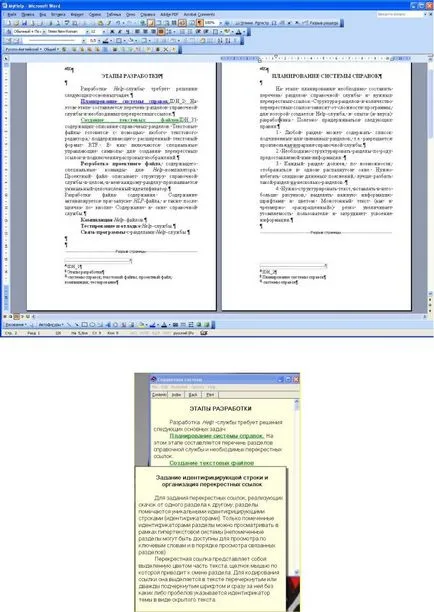
Oricine numita secțiune poate fi afișată în fereastra principală sau într-o fereastră de referință explicații. Această fereastră apare în partea de sus a ferestrei principale (astfel de ferestre sunt numite uneori „pop-up“) și este frecvent utilizat pentru explicații.
Pentru a afișa secțiunea în fereastra de explicații, trebuie să selectați textul de referință încrucișată în font verde, cu un singur subliniere, de exemplu:
În căutare de text ascuns de link-uri, aveți posibilitatea să inserați următoarele caractere de control suplimentare:
* - deselecta culoarea textului din link-urile; % - deselectat culoare link-ul de text și subliniat;
@ - Indică HLP-fișier, care este subiectul dorit;> - indică tipul de fereastră pentru a afișa secțiunea.
Simbolurile „*“ și „%“ se introduc imediat înainte de identificatorul de secțiune și, la fel cum a făcut din textul ascuns. De exemplu:
Acum, în fereastra de informații cuvântul Hypertext nimic, dar formele de mai sus, cursorul mouse-ului nu va fi diferită de textul de ajutor de obicei, cu toate acestea, făcând clic pe ea vă va duce la Hypertext subiect. Link-ul poate specifica doar unul dintre simbolurile deselecta - „*“ sau „%“.
Simboluri „@“ și „>“, dimpotrivă, sunt inserate la sfârșitul textului ascuns, și ei trebuie să urmeze:
- calea de acces și numele -file HLP - pentru simbolul „@“;
- denumirea tipului de fereastră în care pentru a afișa secțiunea - la simbolul „>“; Această fereastră trebuie să fie definită în fișierul de proiect.
Hipertext Hipertext @ C: \ PROBA \ PROBA. HLP> WIND
Notă: caracterele „@“ și „>“, textul ascuns precum și în urma acestora simbolurile de rută și numele ferestrei se face. În cazul în care, la fel ca în acest exemplu, în link-ul, în același timp indicat și traseul, și fereastra, ordinea lor este indiferentă, dar o legătură poate specifica doar un singur caracter „@“ și (sau) un „>“ simbol. Numele ferestrei trebuie să fie specificate cu litere majuscule, chiar dacă aceasta este definită în litere mici în fișierul de proiect.
3.2. Setarea titlului secțiunii
Numele secțiunii este utilizat în Help-serviciu, după cum urmează:
• Apare la activarea tab-ul opțiune din meniul principal Help-service;
• Este indicat în lista de secțiuni din casetele de dialog asociate cu butonul de căutare și
Cronologia bara de instrumente de ajutor fereastră.
Numele secțiunii este setată folosind notele de subsol „$“, care ar trebui să fie precedate de primul caracter al secțiunii de text.
Numele secțiunii este scris în textul notei de subsol și este separată de simbolul „$“ un spațiu. Numele textului, puteți specifica orice caractere, inclusiv spațiile. Lungimea maximă a numelui - 255 de caractere. De obicei, sub numele coincide cu legenda sa.
3.3. Definiția cuvinte cheie
Ajutor-Serviciul vă permite să căutați subiecte legate de cuvinte cheie. În caseta de dialog de căutare (vezi. Figura de mai jos) cu condiția ca șirul (1) pentru a introduce un cuvânt cheie și o alegere dintr-o listă (2). Pentru fiecare secțiune, puteți atribui orice număr de cuvinte cheie, și vice-versa - pentru orice cuvânt cheie, puteți asocia și orice număr de secțiuni.
Pentru a determina cuvintele cheie la începutul secțiunii (până la primul caracter al secțiunii de text) a pus o notă de subsol marcată cu litera latină „K“ sau „k“. De exemplu:
Pentru a deschide un fișier text, textul ASCII
Toate cuvintele cheie pe secțiuni sunt plasate într-o notă de subsol, și sunt separate de „K“ cu un singur spațiu, și unul față de celălalt, simbolul „“. Grupuri legate în sensul cuvintelor cheie împreună în fraze, care sunt separate printr-un spațiu. Ajutor și căutarea de serviciu afișează în lista de selectare numele tuturor secțiunilor, cuvintele cheie sunt enumerate într-o singură propoziție. De exemplu, în cazul în care nota de subsol de mai sus utilizatorul introduce un fișier cuvânt va fi prezentat la titlurile secțiunilor asociate cu fișierul cuvinte, ASCII și text.
tabelul suplimentar poate fi determinată, în plus față de tabelul principal de cuvinte cheie în Help-service. Cuvintele din tabele suplimentare care nu sunt afișate în fereastra de căutare. Utilizarea lor
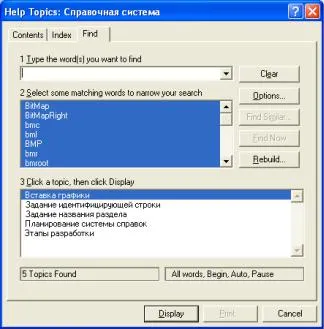
mations numai posibile macro-uri ALINK și TestALink. Pentru a insera cuvintele cheie într-un tabel suplimentar utilizat o notă de subsol marcată „A“ scrisoare de capital:
3.4. Definirea condițiilor de compilare
Ca și Delphi directivele de compilare condiționată în RTF-fișier, aveți posibilitatea să inserați instrucțiunile de ajutor -kompilyatoru plasate sau nu plasate în fișierul de ieșire una sau cealaltă secțiune. O astfel de orientare pot fi necesare în etapa de depanare serviciu de informare, precum și crearea mai multor versiuni ale aplicației (de exemplu, sesizare versiunea demo de serviciu nu poate conține unele secțiuni care sunt definite pentru versiunea de bază). Acestea sunt inserate în text folosind note de subsol marcate cu „*“. Pentru a activa secțiunea condiționată în Help-fișier sau să îl ștergeți din dosar, nota de subsol cuvântul cheie determinat „*“ trebuie să fie indicate în secțiunea respectiv include sau exclude biroul de fișiere de proiect de ajutor (a se vedea punctul. 4.1).
În nota de subsol „*“, puteți specifica unul sau mai multe cuvinte de control (cuvinte consecutive în notele de subsol de text sunt separate prin „;“). Secțiunea va fi încorporată în Helpfayl în cazul în care cel puțin unul dintre cuvintele de control asociate descrise în secțiunea a fișierului proiectului include (în cazul în care partiția nu este o „*“ notă de subsol, aceasta este întotdeauna inclusă în fișierul de ieșire). Cuvintele de control pot conține alte caractere decât „;“ și spații. De exemplu:
* Test_Build; AppVersionl; DebuggVer
Corelate în secțiunile AI n ome trata pot fi vizualizate folosind butoanele Înapoi și Înainte. situat pe fereastra Desk Bara de instrumente de ajutor. secțiunea Comunicare presupune creatorul de servicii și poate fi orice - sentiment de legătură, în ordine alfabetică, în ordinea iubirii cu produsul software etc. Iată un exemplu.
o listă de subiecte legate de:
În mod obișnuit, secvența de cod este ales numele comun și numărul de serie subiecte legate de cifre. Non util pentru a stabili un anumit pas (în acest exemplu este un pas 5), pentru a putea insera modificări la lista de secțiuni și nu se schimba notele de subsol existente.
3.6. introducerea grafică
Pentru a insera o imagine grafică, trebuie să pui pe concepute pentru a plasa grafica a plasa o directivă specială în una dintre următoarele formate:
Aici filename - numele fișierului BMR; CMO, BML, BMR - comenzi care controlează poziția imaginii în raport cu textul.
Echipa CMO (de la Bitmap Char) prevede privit ca un simbol al unei imagini grafice. În acest caz, este situat exact la locul în textul de ajutor, care conține inserați directiva. Restul textului din stânga și din dreapta a directivei va fi situată în partea stângă și dreaptă a cadrului, iar înălțimea șirului cu o gaură este selectată în mod automat, astfel încât textul nu se suprapune imaginea. Echipa BML (Bitmap stânga) și BMR (BitMapRight) face imaginea trage pe dreapta, respectiv la marginea din stânga sau din dreapta a ferestrei de ajutor. Toate aceste directive fișiere BMR ar trebui să fie localizate în directorul specificat în opțiunea BMROOT [Opțiuni] secțiune a fișierului de proiect (a se vedea. P. 4.1).
Imaginea grafică poate fi o trimitere la eco-link sau o explicație. Pentru a conferi astfel de proprietăți este necesar să formați împreună cu textul directivei flancare acolade încrucișate sau font dublu subliniat, în cazul în care grafica inset utilizată ca referință încrucișată sau subliniat printr-o singură linie, în cazul în care servește drept referință pentru o explicație. Chiar în spatele selecției astfel încât directiva este necesar să se specifice ascunse secțiunea asociată identificator de text. De exemplu:
Această imagine grafică 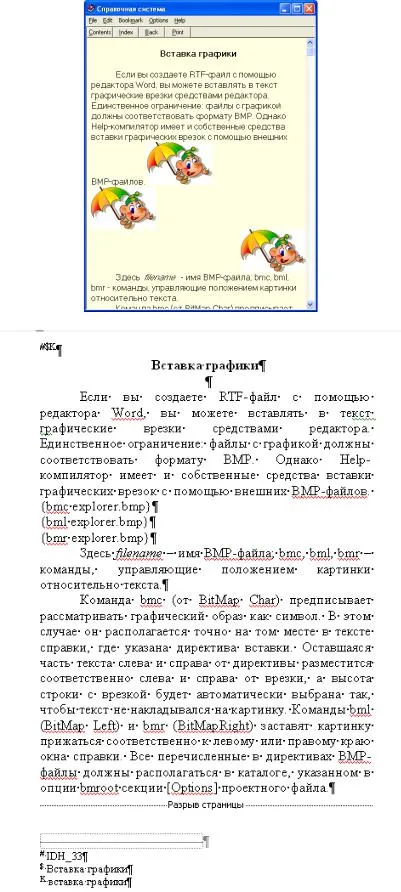
hardware.bmp> B itmap_Comment Dacă faceți clic pe imaginea din stânga, va fi o fereastră suplimentară cu explicații. Aceste ferestre sunt utile pentru a explica detaliile de referință secundar.
Imaginea din dreapta nu este cross-link.
3.7. executarea macro-uri
Dacă doriți să specificați mai multe macro-uri, acestea sunt separate în textul simbolului notă de subsol „;“.
3.8. Afișează secțiunea de text într-o fereastră suplimentară
Link-ul „>“ Implicit este doar o singură fereastră poate fi specificată. O altă modalitate de a indica o modificare suplimentară a ferestrei este o referință încrucișată (Sec. 3.1). În cazul în care, de exemplu, ref
Fereastra, link-urile din text. Este nevoie de prioritate față de nerostită de fereastră, în cazul în care este determinată de o notă de subsol „>“ pentru partiția. De exemplul nostru, acest lucru înseamnă că fereastra WIND1 este utilizat pentru a afișa o legătură hipertext, chiar dacă secțiunea este hypertext: nota de subsol „>“, care indică o altă fereastră.
Notă. Și într-o notă de subsol „>“, si link-urile text pentru simbolul „>“ fereastra trebuie să indice numele cu majuscule, în caz contrar compilatorul va emite un avertisment și secțiunea va fi afișată în fereastra standard de referință.
4. DEZVOLTARE fișier proiect
Fișierul de proiect este documentul de control principal pentru ajutor -kompilyatora. Acesta este creat folosind utilitarul Microsoft Help Workshop (MS HW) și reprezintă fișier text ASCII- care conține un număr de secțiuni. Secțiunea - este o bucată de text care constă dintr-un antet și una sau mai multe dintre următoarele rânduri în spatele lui (opțiuni) ale formei
NAME _ parametru = valoare.
la fel ca și inițierea de fișiere INI organizate.
Pentru a porni MS HW ar trebui să descarce fișierul HELP - TOOLS - HCW. EXE din dosarele Delphi. Dacă fișierul proiect a fost creat anterior, pentru a lucra cu ea folositi optiunea file - Deschideți sau butonul corespunzător din bara de instrumente MS HW. Pentru a crea un nou fișier de proiect, selectați Fișier - Nou și de dialog suplimentare - Ajutor de proiect; după specificând numele -file Ajutor generat în caseta de dialog standard de Salvare fișier MS HW ia forma prezentată mai jos:
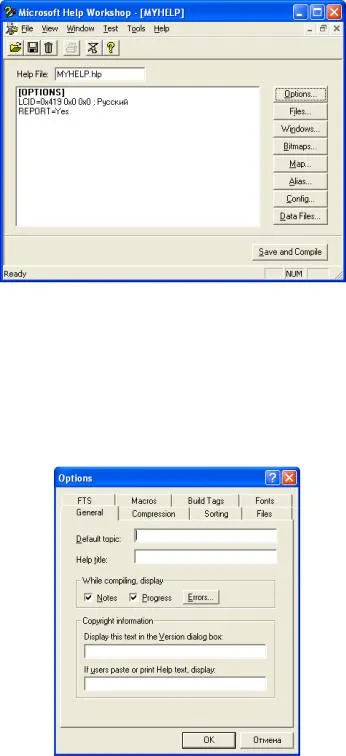
4.1. secțiunea Opțiuni
Secțiunea [Opțiuni] Au fost create sau modificate folosind butonul Opțiuni. Acesta conține serviciu de informații generale pentru întreaga instalație și, în special, determină subiectul tăcut prezentat la deschiderea -Serviciul de ajutor, antetul ferestrei principale care este utilizat în limba textelor, etc. După ce faceți clic pe butonul Opțiuni, o fereastră cu mai multe pagini, după cum se arată mai jos:
Pagina generală Standard subiect - ID secțiunea tăcut;
titlu Ajutor - titlul biroului principal de fereastra de ajutor; antet poate fi modificată la crearea conținutului fișierului (a se vedea revendicarea 5 ..);
Note - Dacă este selectat butonul radio, rapoartele compilatorul pe probleme emergente, în cazul în care nu este selectat - numai numărul total de avertismente și erori;
Progresul - în cazul în care este selectat butonul radio, rapoartele compilatorul difuzate RTF-
Erori - se deschide fereastra pentru a indica codurile de eroare generate de compilatorul nu va raporta;
Afișați acest text. - specifică textul care urmează să fie plasate în fereastra Help
- serviciul de informații Versiunea;
Dacă utilizatorii paste. - specifică textul care urmează să fie adăugate la sfârșitul copiate prin intermediul Clipboard sau de referință de imprimare informații.
Această pagină controlează comprimarea fișierului rezultat. Nici una - fișierul rezultat nu este comprimat;
Maxim - fișierul rezultat este comprimat cât mai mult posibil; Personalizat - selectați un algoritm de compresie a fișierului rezultat.
Sortarea pagina Setează limba și modul de sortare a cuvintelor cheie.
Limba de fișier Ajutor - specifică pentru a sorta cuvintele cheie
Altele - determină limba de sortare prin indexul său;
mărci non-spațiere - în cazul în care este selectat butonul radio, sortarea citate și apostroful ignorate;
Simboluri - în cazul în care este selectat butonul radio, sortare spații ignorate și semne de punctuație;
indice separat. - conține o listă de caractere care sunt folosite pentru a indica niveluri mai mici de sortare.
Definește locația folosită în fișierele și folderele proiectului.